Captura de rolagem Snagit é um recurso do software Snagit. Com o uso desse recurso, os usuários podem rolar e capturar automaticamente páginas da web longas, documentos ou outros materiais que vão além da área visível da tela em uma imagem ou vídeo. Ao trabalhar com grandes páginas da web, planilhas ou documentos que não cabem em uma única tela, esse recurso é bastante útil. O problema é que poucas pessoas estão cientes dessa funcionalidade. Você está aqui por um motivo e nós o orientaremos no uso do Snagit para tirar fotos de captura de rolagem.
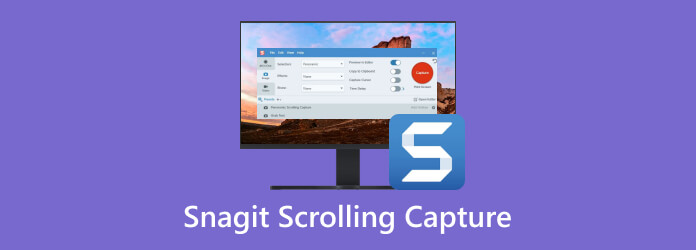
Part 1. Como faço para capturar uma janela de rolagem no Snagit
O recurso de captura de tela de rolagem do Snagit foi projetado para manter o contexto e a integridade do conteúdo, facilitando o compartilhamento, referência ou análise contínua sem omitir detalhes cruciais. Capturar uma janela de rolagem no Snagit segue um processo simples:
Passo 1.Abra o aplicativo Snagit em seu computador. Navegue pelo Tudo num só aba.
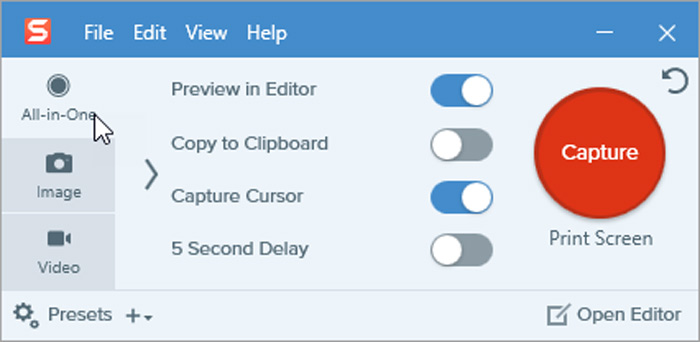
Passo 2.Inicie o processo de captura clicando no botão captura botão. Dentro das opções de captura, localize e ative o Captura de rolagem modo.

Passo 3.Posicione o cursor de mira no ponto inicial da área a ser capturada. Arraste para circundar o material selecionado com uma caixa de seleção, garantindo que esteja visível na seleção inicial. Ao soltar o botão do mouse, o Snagit começará a rolar automaticamente para capturar toda a região rolável.
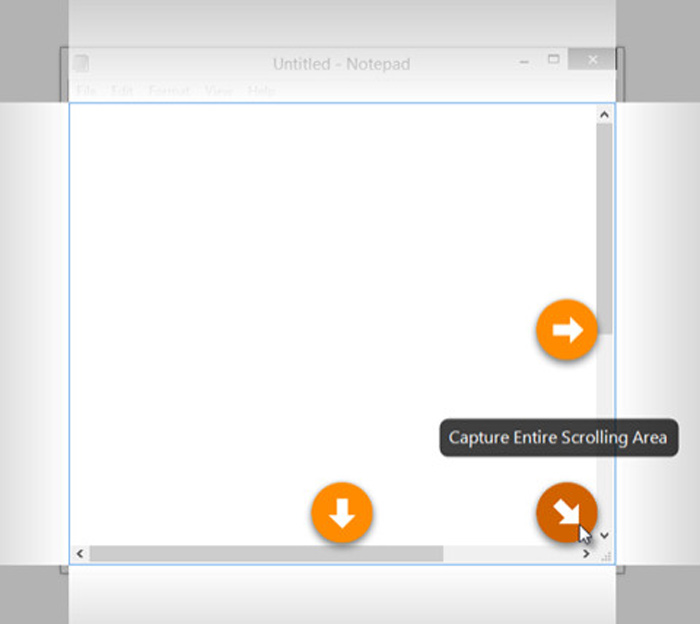
Passo 4.O Snagit capturará continuamente o conteúdo à medida que ele rola até chegar ao final da área de rolagem ou até ser interrompido manualmente. Para interromper a captura de rolagem, pressione a tecla de atalho de captura novamente.
Passo 5.Depois que a captura de tela de rolagem for capturada, utilize as ferramentas de edição do Snagit para quaisquer ajustes necessários. Salve a captura de tela de rolagem em seu local preferido quando estiver satisfeito com o conteúdo capturado.
Aqui você acabou tirar uma captura de tela de rolagem em Snagit.
Part 2. Por que e como corrigir a captura de rolagem que não funciona no Snagit
Se a captura de rolagem não estiver funcionando no Snagit no Mac ou Windows, pode ser por vários motivos. Aqui estão algumas causas comuns:
1. Compatibilidade de aplicativos
Alguns aplicativos ou sites podem não ser compatíveis com o recurso de captura de rolagem do Snagit devido à sua estrutura ou à forma como renderizam o conteúdo.
2. Configurações incorretas ou conflito com outro software
Configurações incorretas no Snagit, como atraso de captura, direção de rolagem ou área de captura, podem impedir que a captura de rolagem funcione corretamente. Outro software de captura de tela ou otimização do sistema executado simultaneamente com o Snagit pode interferir em sua operação, incluindo captura de rolagem.
3. Bugs ou falhas de software
Como qualquer software, o Snagit pode encontrar bugs ou falhas que afetam recursos específicos, incluindo captura de rolagem.
4. Software/drivers desatualizados
Usar uma versão desatualizada do Snagit ou de drivers pode resultar em problemas de compatibilidade ou falta de correções de bugs e melhorias que podem afetar a funcionalidade de captura de rolagem.
Para corrigir o problema de captura de rolagem do Snagit, aqui estão as soluções:
Atualizar Snagit
Certifique-se de que o Snagit esteja atualizado em seu sistema, pois as atualizações frequentemente trazem correções de bugs e melhorias que podem corrigir problemas de captura de rolagem.
Verifique a compatibilidade do aplicativo
Verifique se o aplicativo ou site que você está tentando capturar é compatível com o recurso de captura de rolagem do Snagit. Caso contrário, considere métodos alternativos de captura.
Revisar configurações
Verifique novamente as configurações do Snagit relacionadas à captura de rolagem para garantir que estejam configuradas corretamente para suas necessidades.
Reinicie o Snagit
Às vezes, simplesmente reiniciar o Snagit pode resolver problemas ou conflitos temporários.
Atualizar drivers gráficos
Baixe e instale a versão mais recente de seus drivers gráficos no site do fabricante para garantir que eles estejam atualizados.
Part 3. Melhor alternativa de captura de rolagem para Snagit
Embora a captura de rolagem do Snagit não consiga capturar a janela de rolagem ou não funcione para fazer uma captura de tela de rolagem no Chrome, uma alternativa também é a solução.
Blu-ray Master escolhido Screen Recorder é o software de captura de tela completo para gravar tela, áudio e capturas de tela. Um de seus modos de captura de tela também oferece suporte a vários modos de captura para janelas de rolagem, janelas ativas, tela inteira, regiões selecionadas e muito mais. Além disso, também oferece ferramentas de edição em tempo real para desenhar a forma, adicionar o texto/imagem e fazer mais efeitos de edição na imagem.
- Grave vídeo e áudio e capture capturas de tela no Windows e Mac.
- Ferramentas de edição em tempo real para destacar, ampliar, desenhar texto/imagens e muito mais.
- Espelhe, compartilhe e grave telas de iPhone e Android no computador.
- Compatível com computadores Windows e Mac.
Download grátis
Para Windows
Download seguro
Download grátis
para macOS
Download seguro
Passo 1.Abra a janela que deseja capturar rolando.
Passo 2.Inicie o Screen Recorder em seu dispositivo Windows. Escolher Gravador de vídeo.
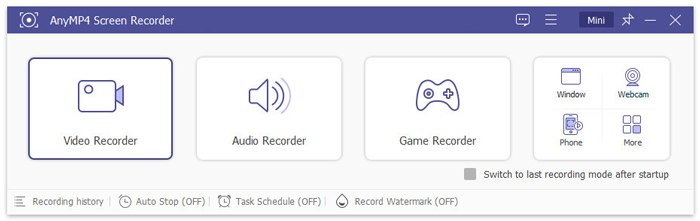
Passo 3.Em seguida, selecione Janela de rolagem no menu suspenso Captura de tela próximo ao botão REC no canto superior direito.
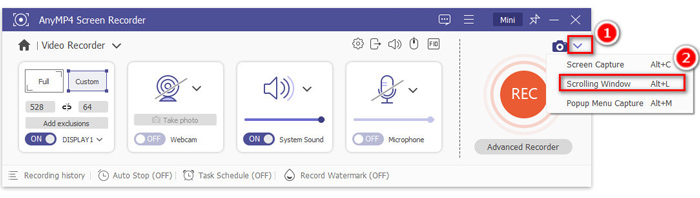
Passo 4.Posicione o cursor sobre a janela desejada para captura de rolagem.
- Clique com o botão esquerdo para iniciar a captura de rolagem. A página rolará automaticamente para o final.
- Alternativamente, use a roda do mouse ou a barra de espaço do teclado para iniciar o processo de rolagem.
- Pressione Esc para finalizar a captura da imagem de rolagem.
Passo 5.No lado direito, você pode exportar a captura de tela de rolagem clicando no botão Salvar botão.
Esta ferramenta é uma das melhores alternativas para Snagit, e você pode usá-lo para fazer uma captura de tela de rolagem facilmente quando o Snagit não estiver funcionando.
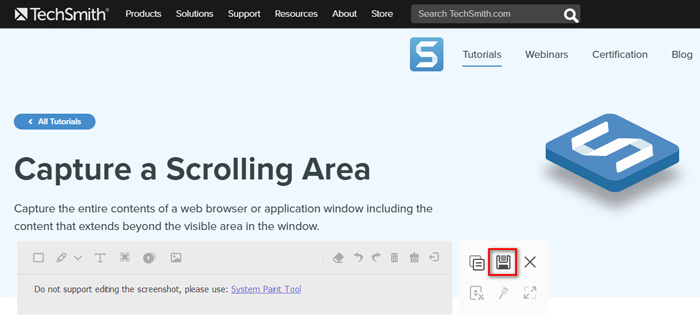
Part 4. Perguntas frequentes sobre captura de rolagem Snagit
-
O Snagit pode capturar a rolagem do leitor?
O recurso de captura de rolagem do Snagit foi projetado principalmente para capturar janelas de rolagem em aplicativos ou navegadores da web. Embora possa ser possível capturar a rolagem do leitor em alguns casos, isso depende da implementação específica do software do leitor e nem sempre pode produzir resultados ideais.
-
O que são capturas de tela de rolagem?
Muitas vezes chamadas de capturas de tela panorâmicas ou longas, as capturas de tela de rolagem são usadas para mostrar toda a extensão de uma página da web, documento ou janela de aplicativo que está visível na tela. Isso permite que os usuários capturem e salvem conteúdo que, de outra forma, exigiria várias capturas de tela para abranger totalmente.
-
Qual é a diferença entre deslizar e rolar?
No contexto da captura de tela, pancada forte normalmente se refere à ação de deslizar ou arrastar um dedo por um dispositivo com tela sensível ao toque para navegar pelo conteúdo. Em contraste, rolar refere-se à ação de percorrer o conteúdo usando uma barra de rolagem ou touchpad.
-
Como faço uma captura de tela rolável no Chrome?
Embora o Chrome não suporte nativamente capturas de tela roláveis, os usuários podem empregar extensões de navegador como Captura de tela de página inteira or Tiro de fogo para capturar páginas da web inteiras em uma única captura de tela.
Resumindo
Captura de tela de rolagem do Snagit O recurso é uma ferramenta valiosa para capturar visualizações abrangentes de conteúdo que vão além de uma única tela. Embora possa encontrar problemas ocasionais, compreender como solucionar problemas e explorar métodos alternativos garante que os usuários possam capturar e compartilhar com eficácia as informações de que precisam. O gravador de tela escolhido pelo Blu-ray Master é a melhor alternativa para fazer uma captura de tela de rolagem no Windows. Baixe gratuitamente e experimente aqui.
Download grátis
Para Windows
Download seguro
Download grátis
para macOS
Download seguro
Mais do Blu-ray Master
- Como fazer uma captura de tela completa ou parcial no Minecraft [2024]
- [Resolvido] Como posso tirar uma captura de tela no Facebook de graça
- Guia completo para tirar screenshots e fotos ao vivo no FaceTime
- As 6 principais maneiras de capturar o Snapchat no iPhone e Android
- Como corrigir o erro de captura de tela não pode ser salvo no Mac
- Maneiras gratuitas de capturar telas facilmente no Windows 10/8/7


